NC客户端设置手册
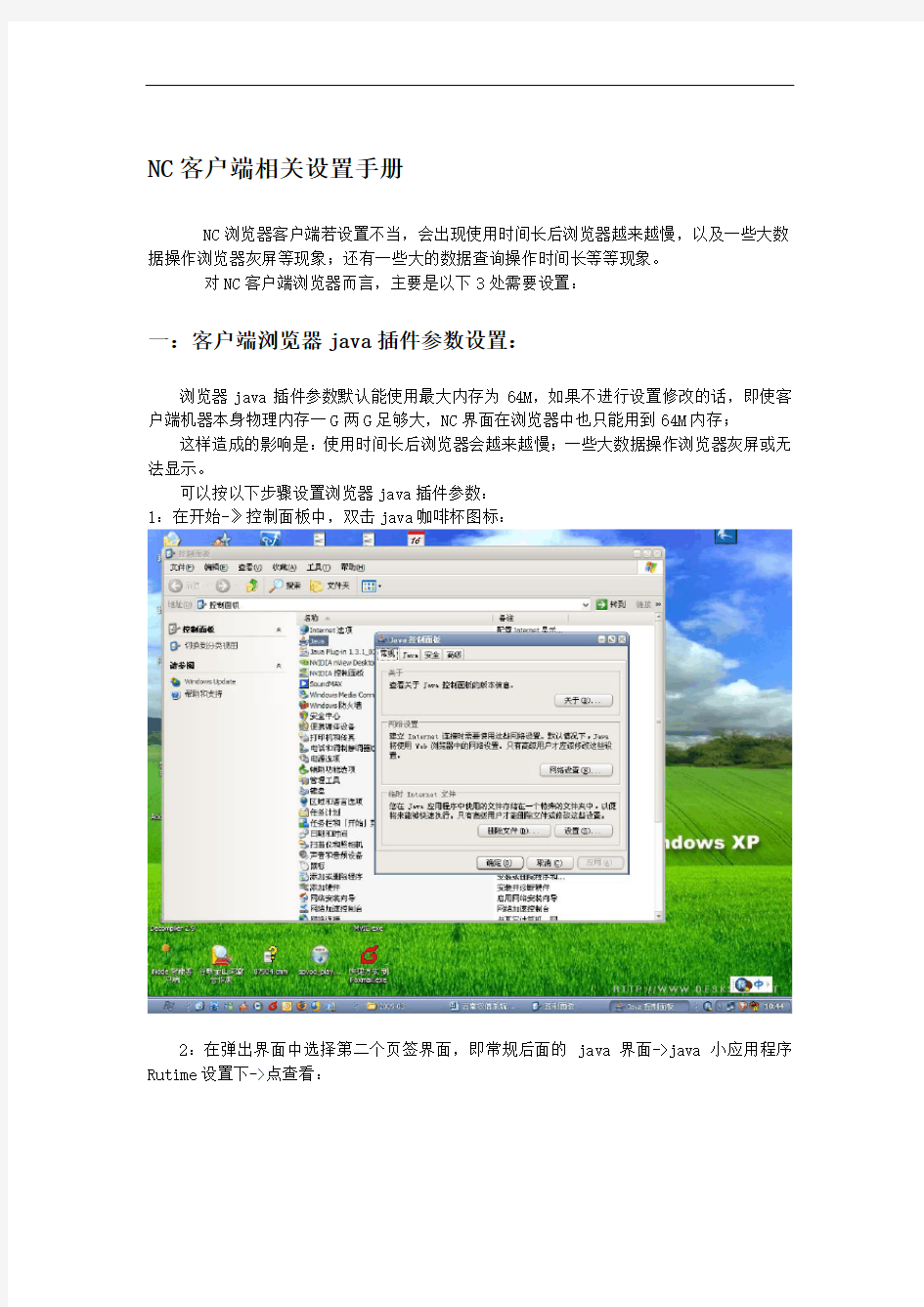
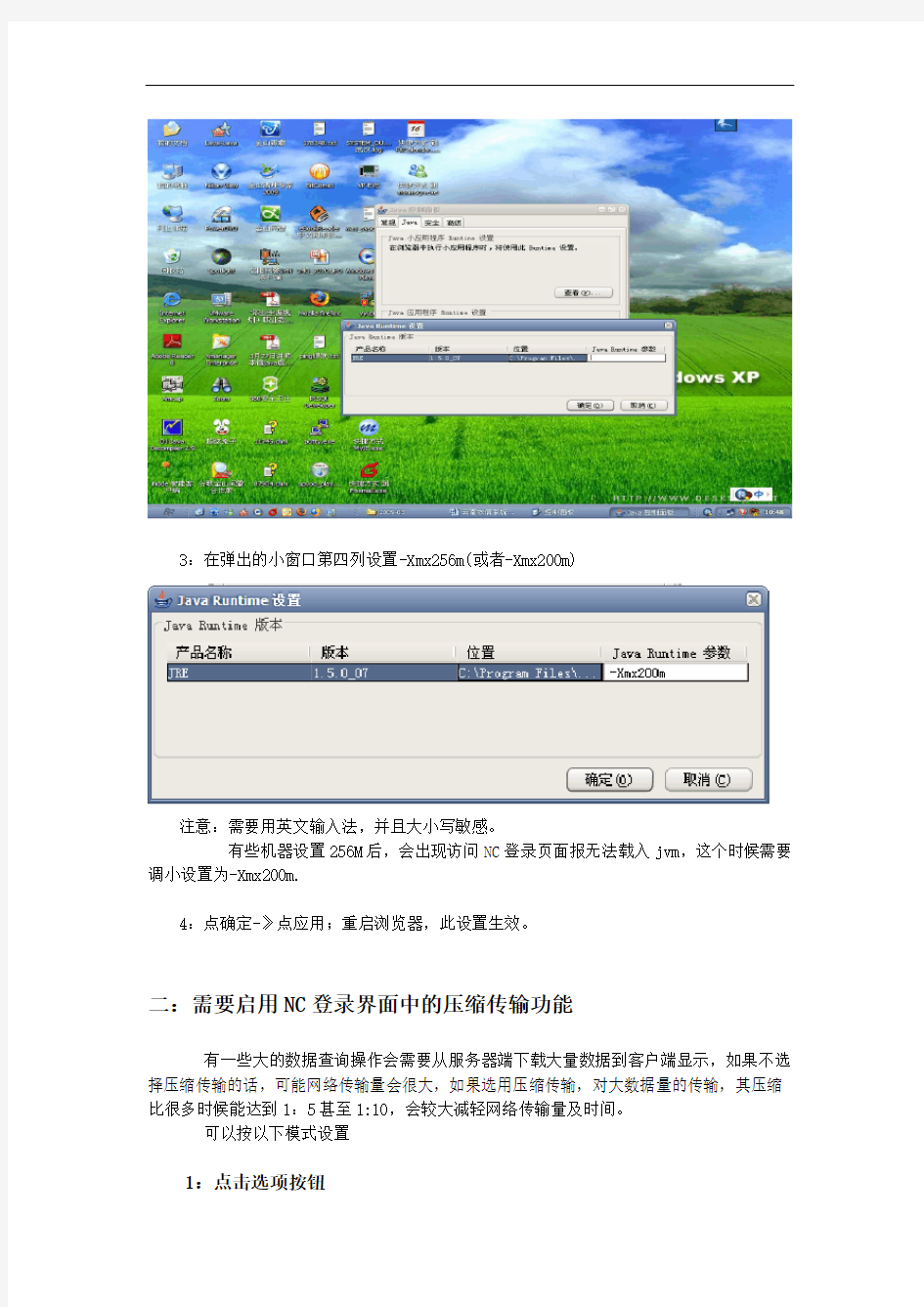
NC客户端相关设置手册
NC浏览器客户端若设置不当,会出现使用时间长后浏览器越来越慢,以及一些大数据操作浏览器灰屏等现象;还有一些大的数据查询操作时间长等等现象。
对NC客户端浏览器而言,主要是以下3处需要设置:
一:客户端浏览器java插件参数设置:
浏览器java插件参数默认能使用最大内存为64M,如果不进行设置修改的话,即使客户端机器本身物理内存一G两G足够大,NC界面在浏览器中也只能用到64M内存;
这样造成的影响是:使用时间长后浏览器会越来越慢;一些大数据操作浏览器灰屏或无法显示。
可以按以下步骤设置浏览器java插件参数:
1:在开始-》控制面板中,双击java咖啡杯图标:
2:在弹出界面中选择第二个页签界面,即常规后面的java界面->java小应用程序Rutime设置下->点查看:
3:在弹出的小窗口第四列设置-Xmx256m(或者-Xmx200m)
注意:需要用英文输入法,并且大小写敏感。
有些机器设置256M后,会出现访问NC登录页面报无法载入jvm,这个时候需要调小设置为-Xmx200m.
4:点确定-》点应用;重启浏览器,此设置生效。
二:需要启用NC登录界面中的压缩传输功能
有一些大的数据查询操作会需要从服务器端下载大量数据到客户端显示,如果不选择压缩传输的话,可能网络传输量会很大,如果选用压缩传输,对大数据量的传输,其压缩比很多时候能达到1:5甚至1:10,会较大减轻网络传输量及时间。
可以按以下模式设置
1:点击选项按钮
2:勾选上压缩远程调用流选项
注:第一次勾选上后,以后进入浏览器此选项是默认勾选上的
三:根据客户实际情况,可以考虑启用并初始化客户端数据缓存
客户端数据缓存主要是将相关基础数据缓存到本地,以后本地对基础数据的参照可以先从本地参照而不是每次都从服务器端下载参照;从而达到减少远程调用次数,提高界面操作速度功能。
1:如图,点击NC右上角的帮助,在出现的下拉列单中点击缓存配置
2:在弹出的界面中勾选中启动数据缓存,此时会再弹出一个界面,选择是。
3:此时会将相关基础数据初始化下载到本地
四: NC客户端程序启用说明
有的时候在用浏览器无法满足应用要求情况下,可以通过启用NC客户端程序来代替浏览器应用。
1:启动,选中Deplopment节点界面,点击右边Gen ClientCode按钮,如图,在弹出界面中设置应用服务器名与端口,以及生产的客户端代码安装路径。
2:客户端代码生成后,进入其目录,如图,运行,指定客户端代码的安装路径
3:点击下一步进入安装
4:安装完成后;可以通过开始->所有程序->ERPNC列表中,可以选择启动NC客户端;或者进入NC客户端程序目录如C:\ncv5client\bin下面,运行启动NC客户端程序。
注:可以通过调整或编辑文件来修改其内存设置参数
注意:
(1):NC客户端代码所在路径:
一般在当前操作系统登录用户所在目录下,如:
